
Akceptuj płatności kryptowalutowe za pomocą WooCommerce (WordPress)
Kryptowaluta nie jest już niszową innowacją — staje się praktyczną metodą płatności używaną przez miliony ludzi na całym świecie. Dla właścicieli sklepów WooCommerce ta zmiana otwiera prawdziwą szansę: akceptowanie płatności kryptowalutowych może zwiększyć grono odbiorców, usunąć bariery dla klientów międzynarodowych i zaoferować szybsze, bardziej niezawodne transakcje w porównaniu z tradycyjnymi metodami płatności.
Integrując wtyczkę do płatności kryptowalutowych, możesz dodać dodatkową opcję płatności bez przebudowywania sklepu czy radzenia sobie ze złożonymi konfiguracjami technicznymi. Płatności kryptowalutowe zmniejszają tarcie, eliminują chargebacki i dają klientom szybki i prywatny sposób płatności — wszystko to, pomagając Twojej firmie pozostać konkurencyjną w szybko zmieniającym się krajobrazie e-commerce.
Czym jest wtyczka płatnicza WooCommerce?
Wtyczka płatnicza WooCommerce to narzędzie, które umożliwia Twojemu sklepowi internetowemu akceptowanie kryptowaluty bezpośrednio przy kasie. Zamiast ręcznie obsługiwać adresy portfeli, wtyczka automatyzuje cały proces: generuje unikalne dane płatności dla każdego zamówienia, weryfikuje przychodzące transakcje, a nawet może konwertować płatności kryptowalutowe na walutę fiducjarną, aby chronić Twój przychód przed zmiennością rynku.
To rozwiązanie oferuje natychmiastowe rozliczenie, niskie opłaty i ochronę przed chargebackami — korzyści trudne do osiągnięcia w tradycyjnych systemach płatności. Dzięki prostej konfiguracji i intuicyjnym sterowaniu wtyczka kryptowalutowa WooCommerce jest odpowiednia zarówno dla początkujących, jak i doświadczonych właścicieli sklepów, którzy chcą zaoferować bardziej elastyczne i nowoczesne opcje płatności.
Dlaczego warto akceptować płatności kryptowalutowe?
Akceptowanie płatności kryptowalutowych daje Twojej firmie realne, wymierne korzyści:
- Zasięg globalny. Kryptowaluta umożliwia klientom z regionów o ograniczonym dostępie do bankowości swobodne zakupy, usuwając bariery takie jak nieudane płatności kartą lub niedostępne procesory płatności.
- Niższe opłaty i brak chargebacków. Transakcje kryptowalutowe kosztują znacznie mniej niż przetwarzanie kart kredytowych i całkowicie eliminują ryzyko chargebacków, co chroni Twój przychód.
- Szybkie rozliczenie. Płatności docierają w ciągu minut, a nie dni — co poprawia przepływ pieniężny i zmniejsza zależność od powolnych systemów bankowych.
- Atrakcyjność dla nowoczesnych kupujących. Rosnąca liczba klientów woli płacić Bitcoinem, USDT i innymi aktywami cyfrowymi. Wspieranie kryptowalut pokazuje, że Twoja marka dostosowuje się do tego, czego kupujący naprawdę dziś chcą.
Integrując płatności kryptowalutowe, nie tylko zwiększasz wygodę, ale także pozycjonujesz swoją firmę jako przyszłościową i gotową na globalny e-commerce.
Jak akceptować płatności kryptowalutowe w WordPress?
Istnieje kilka sposobów na rozpoczęcie akceptowania płatności kryptowalutowych na Twojej stronie WordPress, ale dwa wyróżniają się jako najczęstsze opcje.
Pierwsza metoda jest najprostsza. Możesz wyświetlić adres swojego portfela i pozwolić klientom wysyłać płatności bezpośrednio na niego. Jednak to podejście ma znaczące wady. Wymaga ręcznego potwierdzania płatności, brakuje mu automatyzacji i może dezorientować klientów, którzy są nowi w transakcjach kryptowalutowych. Ponadto nie zapewnia podstawowych funkcji, takich jak generowanie faktur czy dostosowywanie kursów wymiany, co czyni je niepraktycznym dla rozwijających się firm.
Druga i bardziej wydajna opcja to użycie dedykowanej wtyczki dla WooCommerce. Takie wtyczki automatyzują cały proces — od generowania unikalnych adresów płatności przez weryfikację transakcji po konwersję kryptowalut na waluty fiducjarne lub inne aktywa cyfrowe, jeśli jest to pożądane. Zapewniają one płynne i przyjazne dla użytkownika doświadczenie zarówno dla właścicieli firm, jak i samych klientów, gwarantując bezpieczne, szybkie i bezproblemowe płatności kryptowalutowe. To rozwiązanie jest idealne dla firm, które chcą pozostać konkurencyjne i usprawnić swoje operacje.

Jak skonfigurować wtyczkę płatniczą WordPress?
Integracja płatności kryptowalutowych na Twojej stronie jest łatwiejsza niż myślisz, dzięki wtyczkom płatniczym Cryptomus. Wszystko, co musisz zrobić, to poprawnie ją zainstalować. Możesz pobrać tę wtyczkę bezpośrednio ze strony Cryptomus lub z oficjalnego sklepu z wtyczkami WordPress.
Pobieranie wtyczki płatniczej WooCommerce przez stronę Cryptomus
- Przejdź na Stronę główną Cryptomus.com.
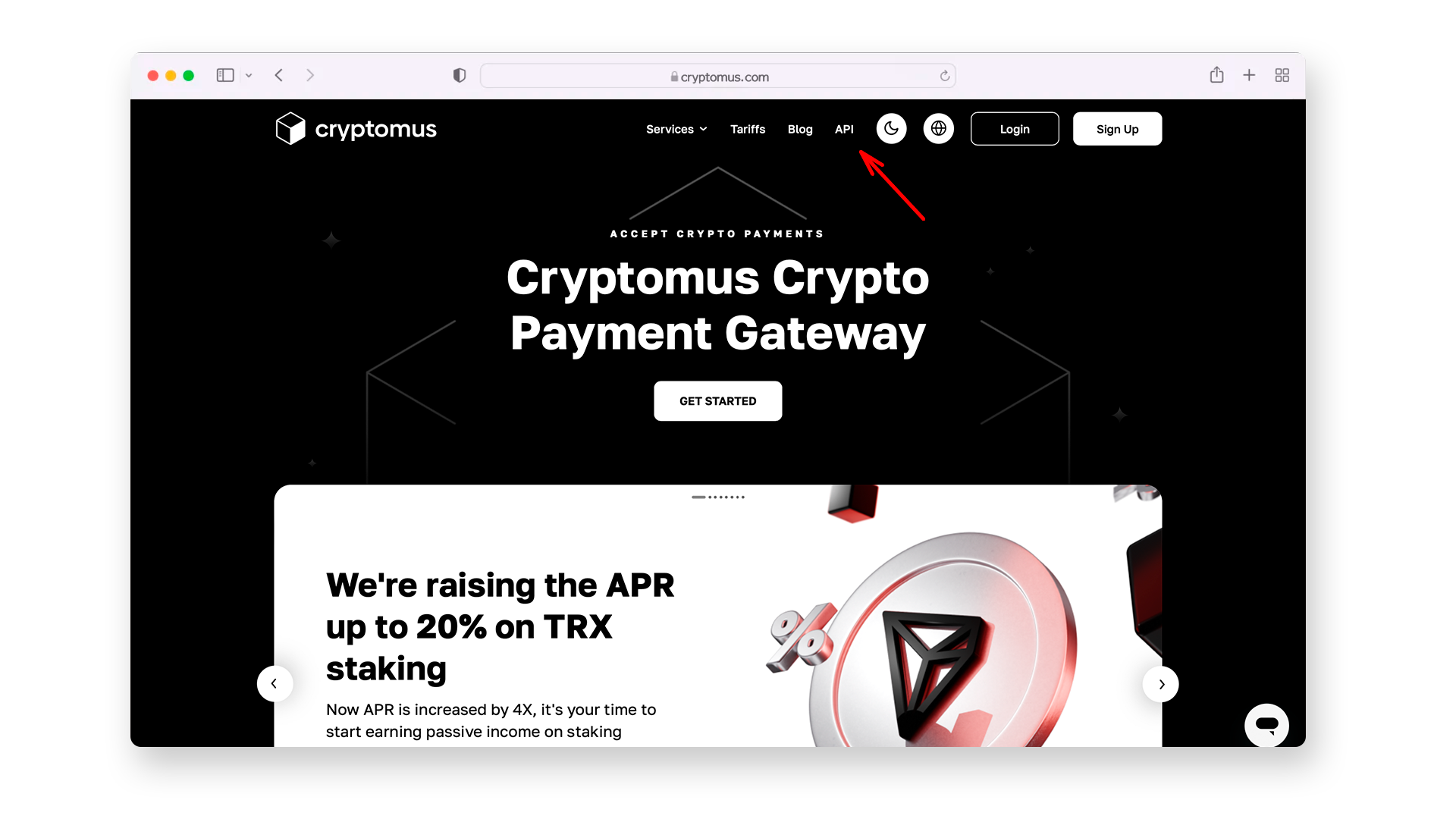
- Przejdź do sekcji API w menu głównym > w górnym menu wybierz Dla biznesu > Moduły.
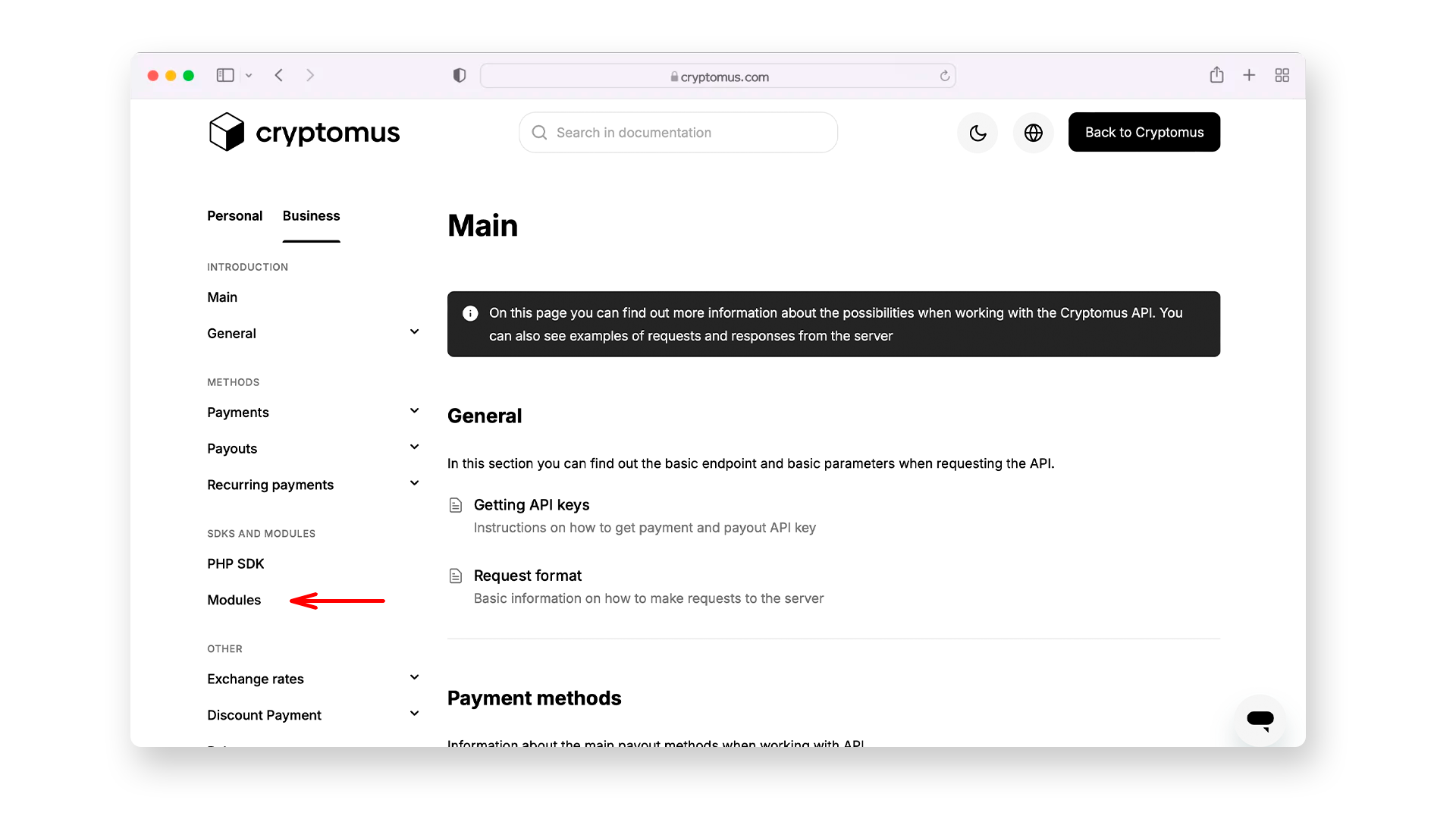
- Znajdź wtyczkę WooCommerce i kliknij Pobierz.
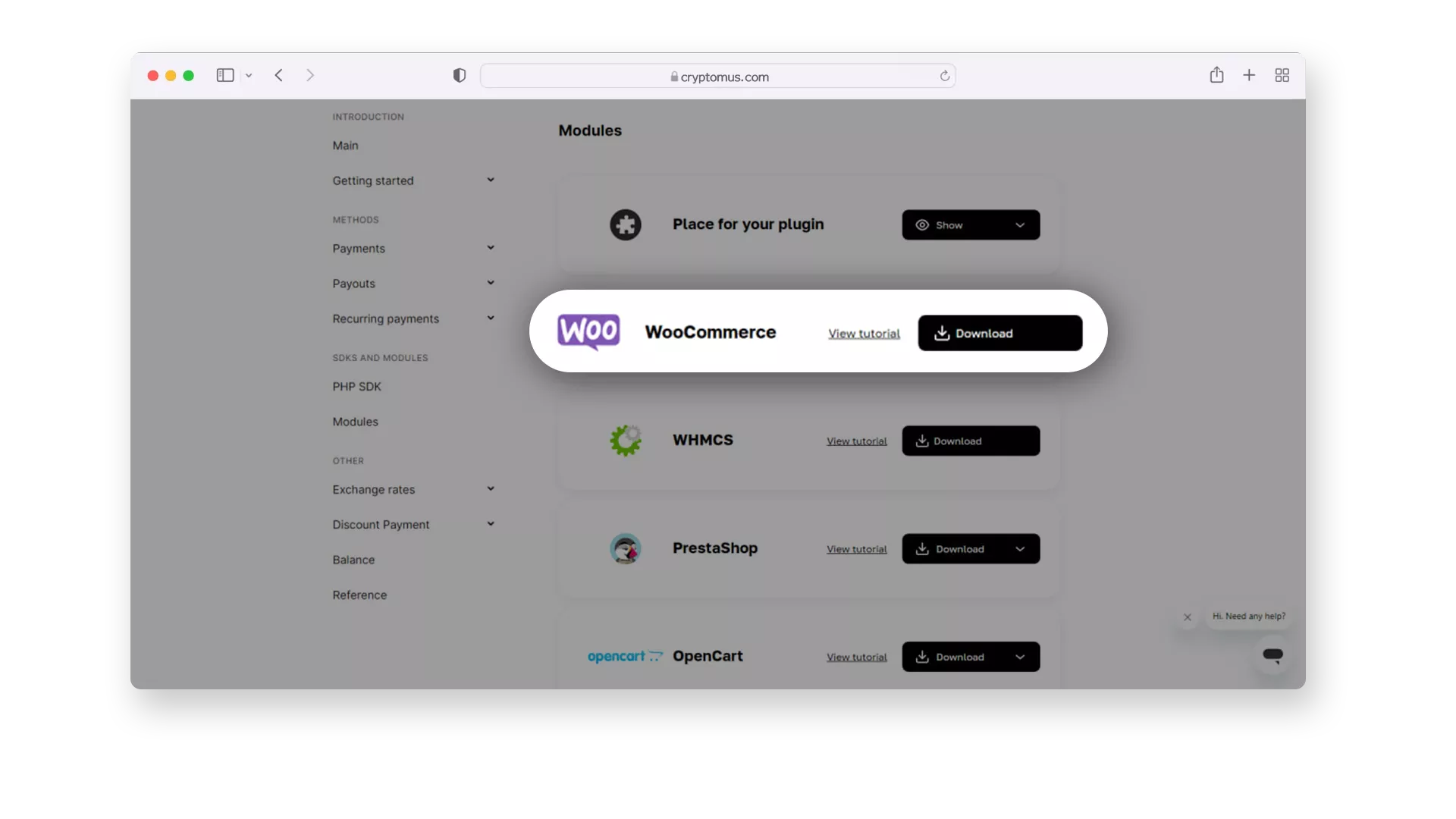
Konfigurowanie wtyczki płatniczej przez katalog wtyczek WordPress
Jeśli szukasz jeszcze łatwiejszego sposobu konfiguracji wtyczki Cryptomus, możesz zainstalować ją bezpośrednio z katalogu wtyczek WordPress przez panel administracyjny WordPress. Ta metoda wymaga minimalnego wysiłku i może zostać wykonana w zaledwie kilka kliknięć.
Po prostu przejdź do sekcji "Wtyczki" w kokpicie WordPress, kliknij "Dodaj nową" i wyszukaj wtyczkę Cryptomus. Gdy ją znajdziesz, wystarczy kliknąć "Zainstaluj teraz", a wtyczka zostanie automatycznie dodana do Twojej strony. Po instalacji możesz aktywować wtyczkę, skonfigurować ustawienia i już możesz zaczynać przyjmować płatności kryptowalutowe. Ta metoda jest niezwykle szybka i przyjazna dla użytkownika, co czyni ją najbardziej wygodną opcją dla większości użytkowników.
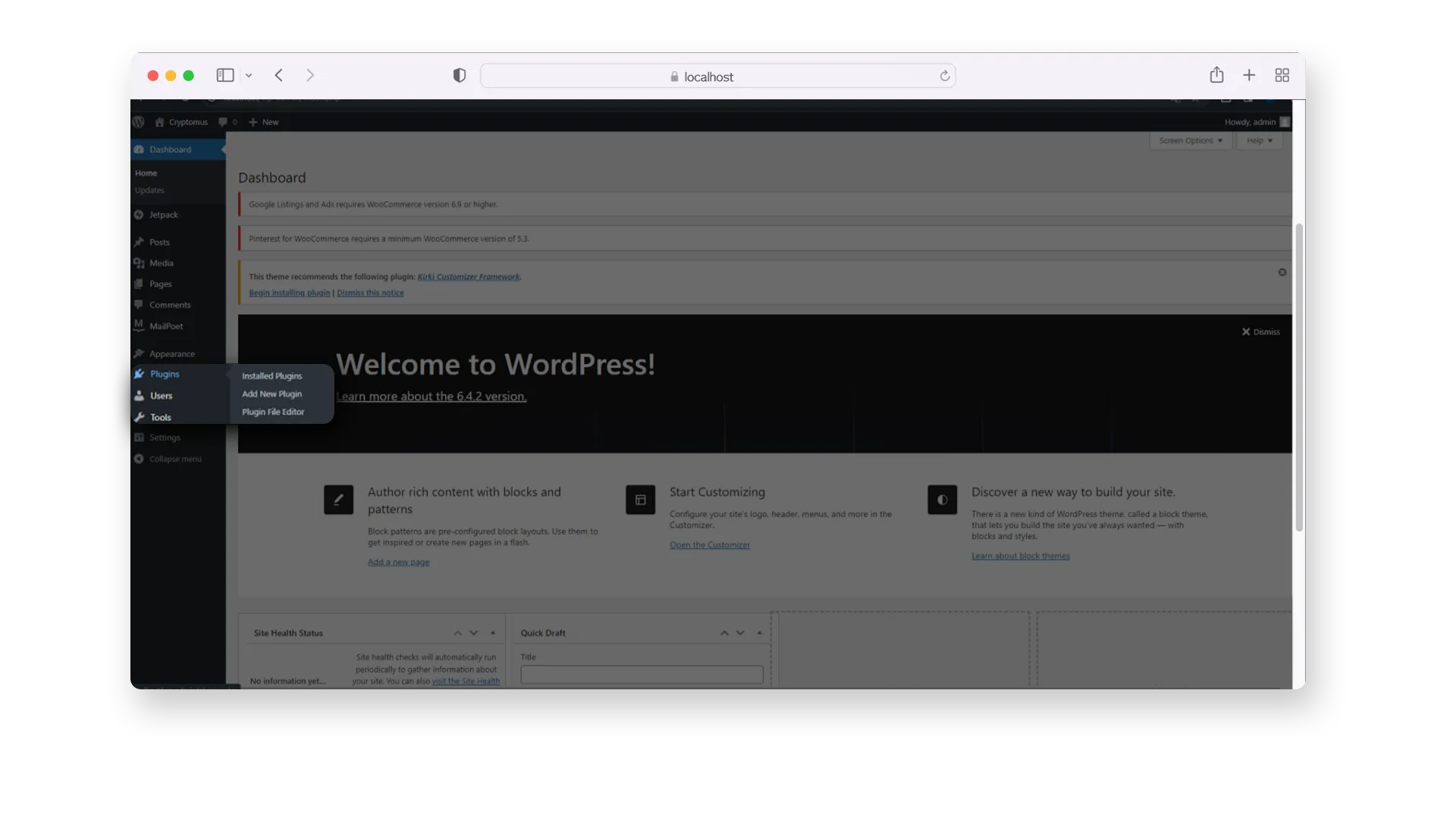
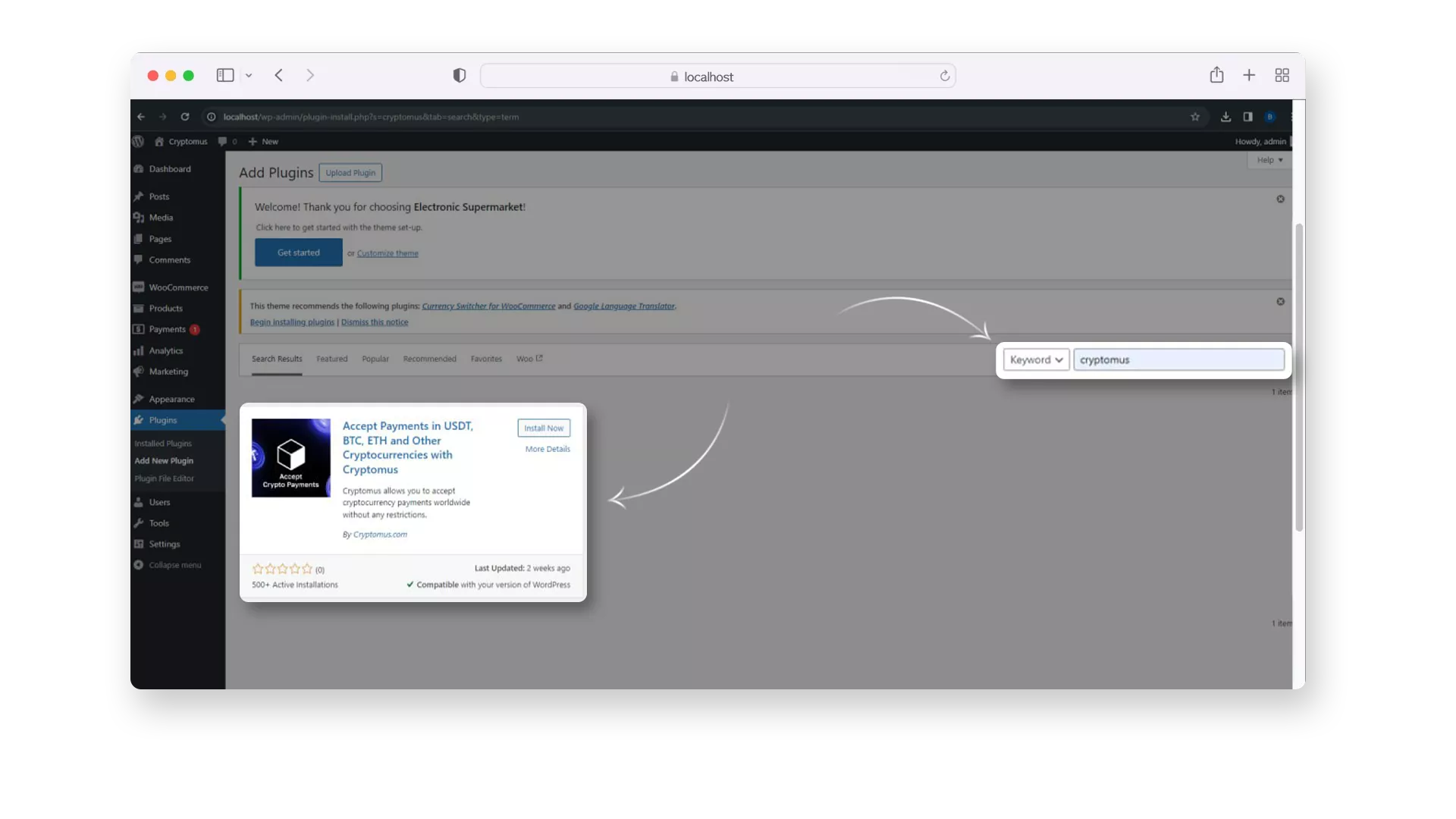
Instalacja bramki płatności kryptowalutowej Cryptomus dla WordPress
- Przejdź do zakładki Wtyczki w kokpicie administratora WordPress.
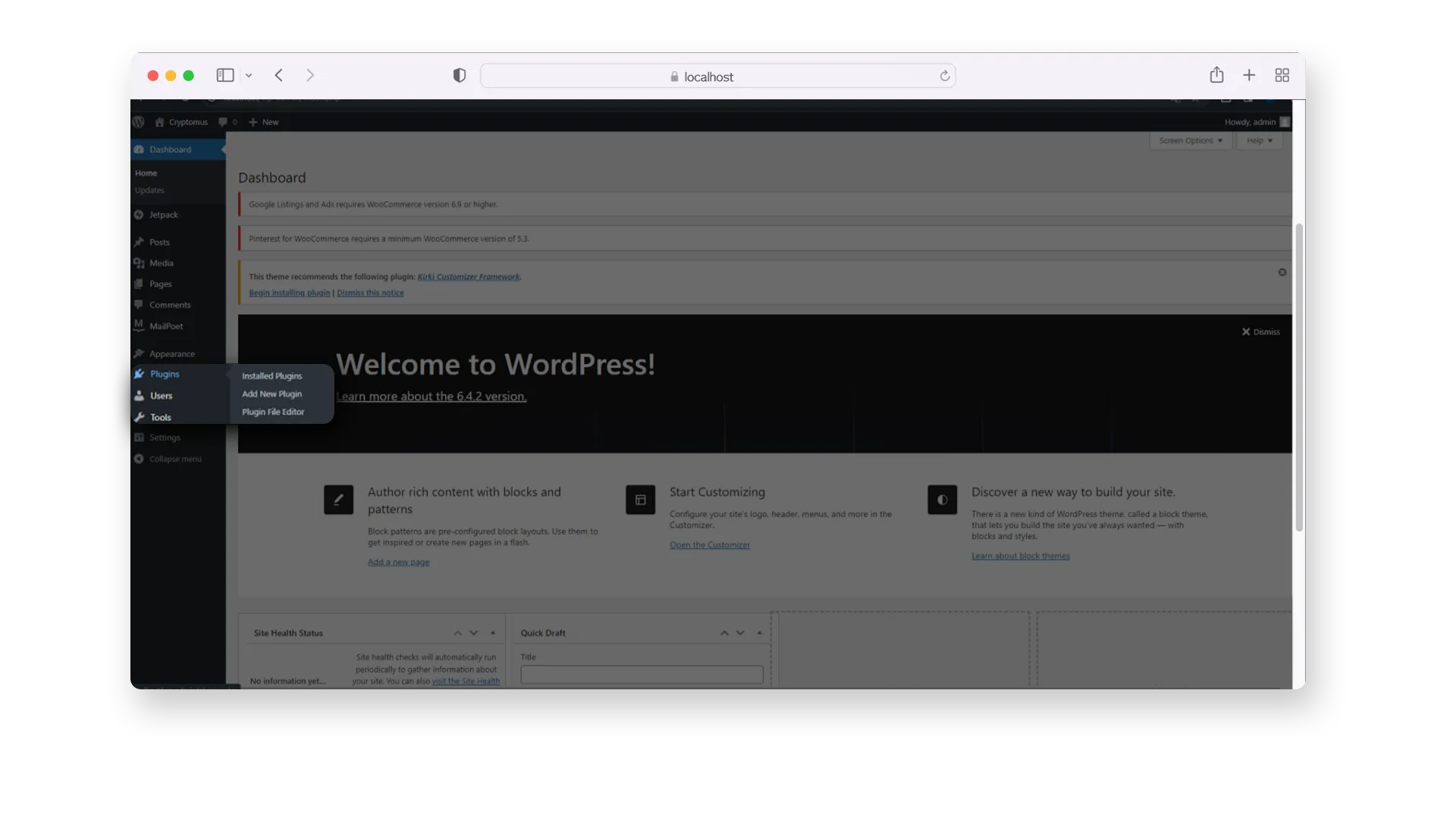
- Prześlij wtyczkę i kliknij Zainstaluj teraz, następnie aktywuj i włącz ją.
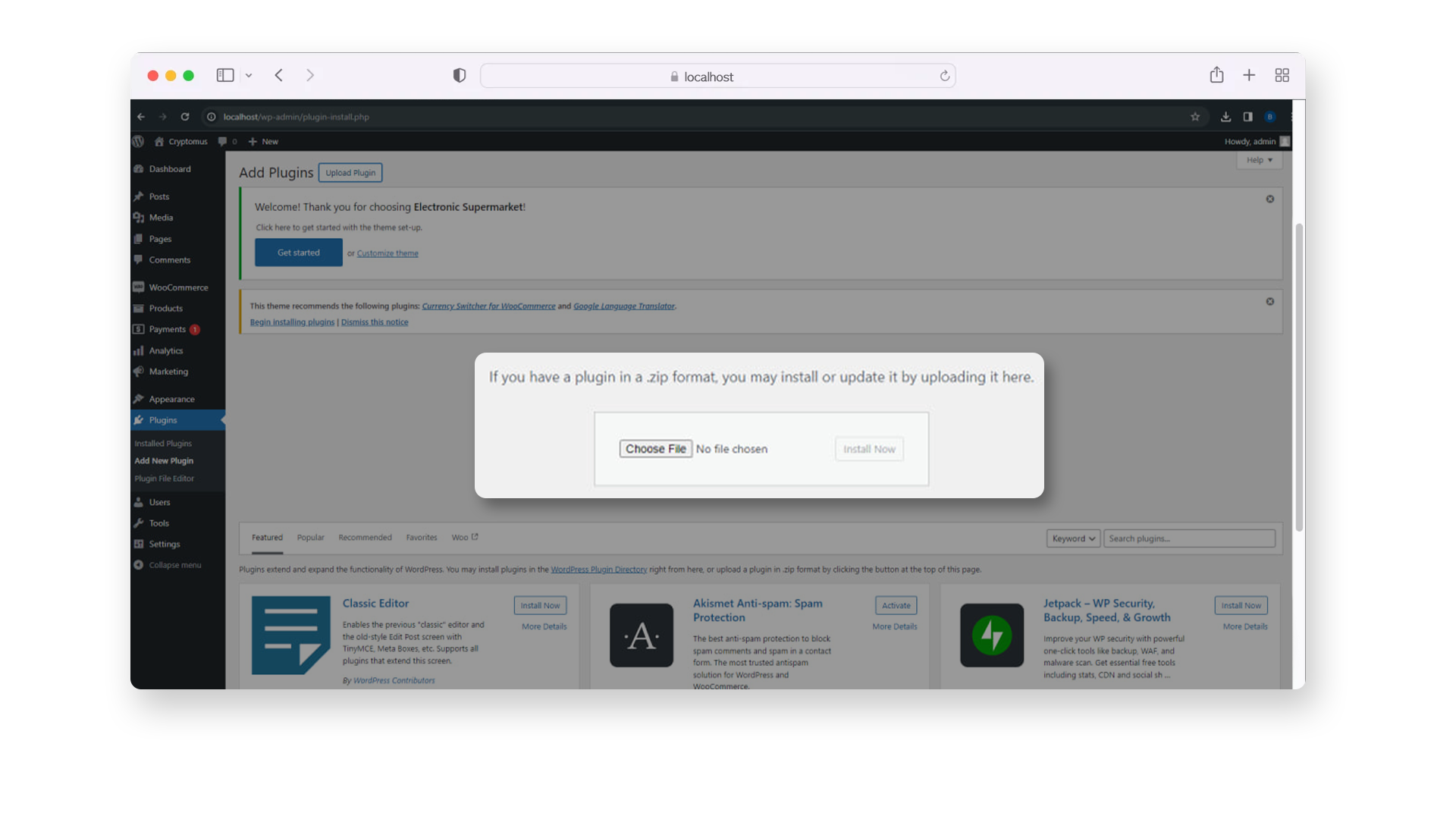
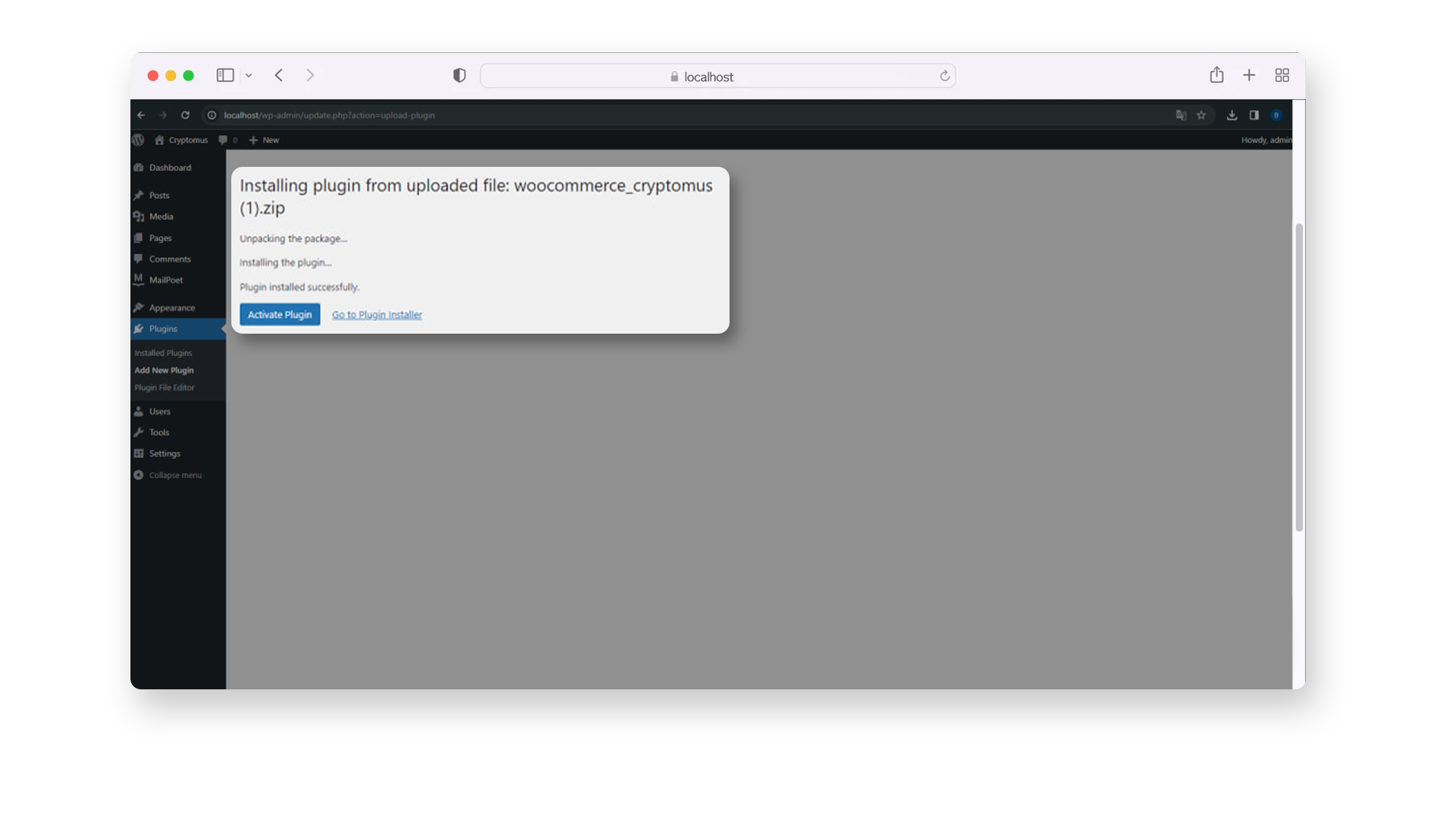
Konfiguracja bramki płatniczej Cryptomus dla WordPress za pośrednictwem API
Dla tych, którzy szukają elastyczności i personalizacji, konfiguracja Bramki Płatniczej Cryptomus przez API jest idealnym rozwiązaniem. Jest to bardziej elastyczny i konfigurowalny sposób, odpowiedni dla doświadczonych programistów lub projektów o specjalnych wymaganiach.
Krok po kroku przejdziemy przez proces użycia API Cryptomus do integracji płatności z Twoją stroną WordPress:
- Zaloguj się do swojego konta Cryptomus i utwórz Sprzedawcę (Merchant) dla swojej firmy, a następnie wygeneruj klucz API. Jeśli nie masz konta, zarejestruj się.
- Wprowadź klucz API wygenerowany na koncie Cryptomus i skonfiguruj inne żądane ustawienia. Nie zapomnij włączyć wtyczki WooCommerce w sekcji Płatności w Ustawieniach.
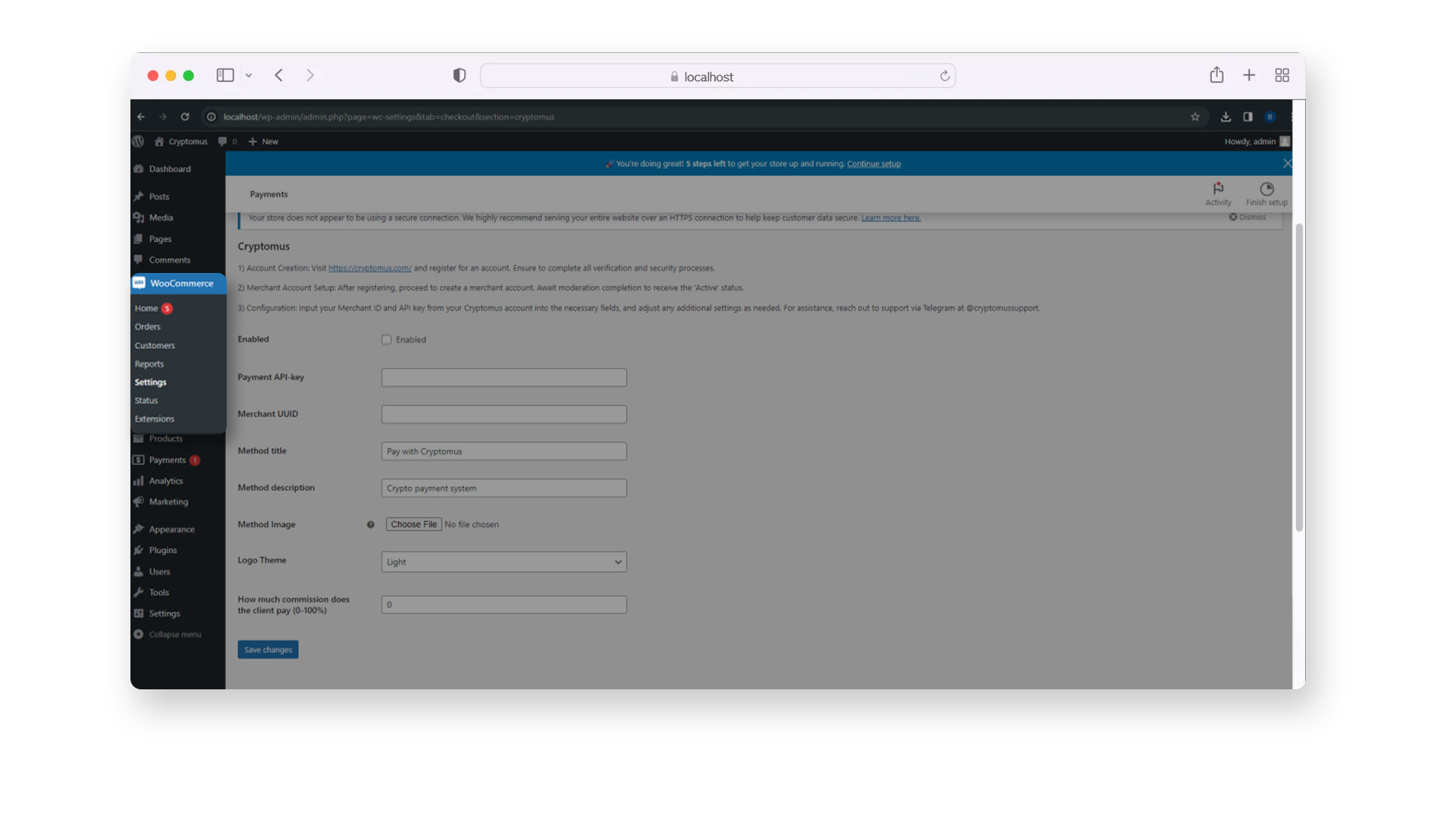
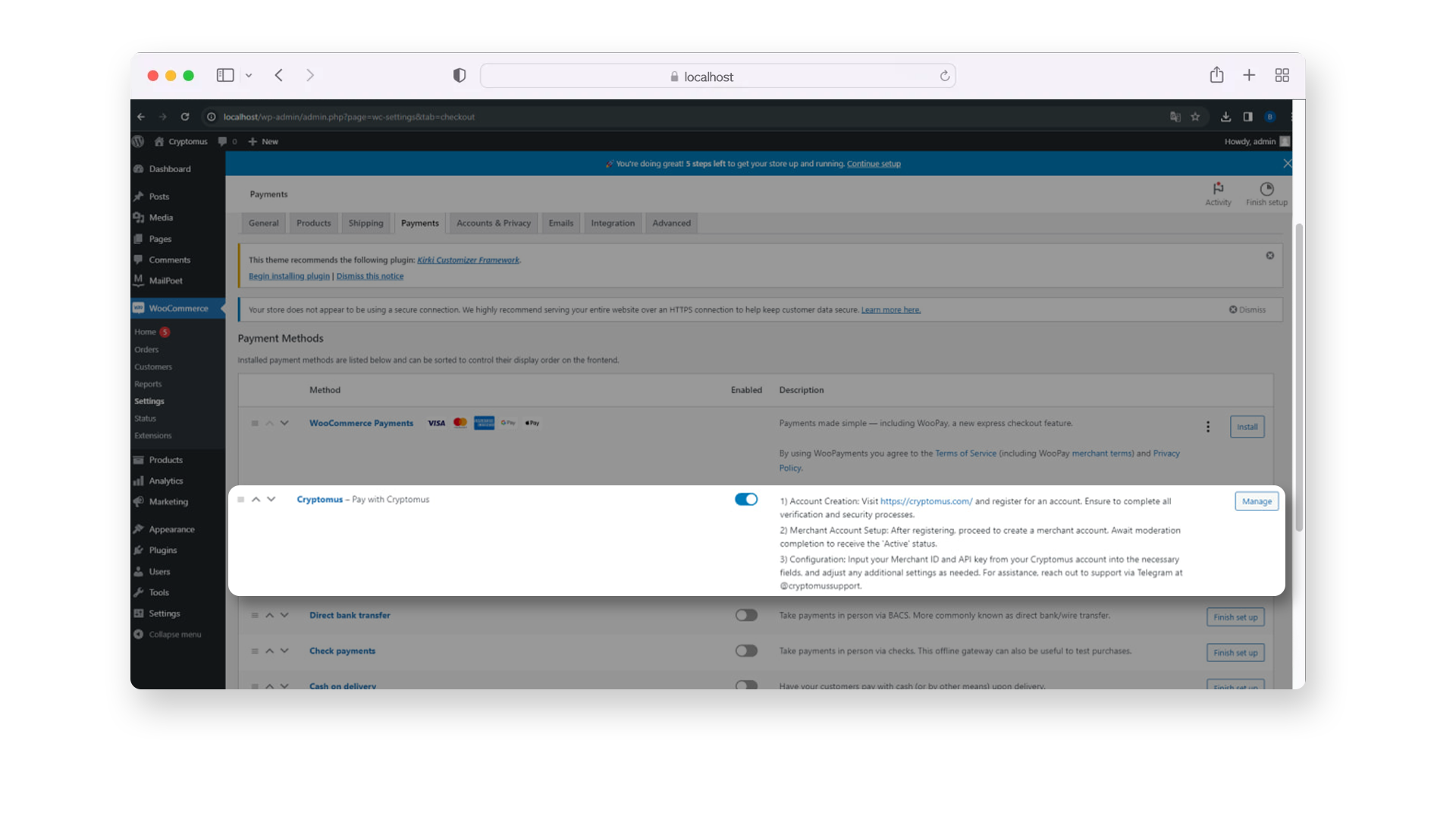
- Kliknij Zapisz zmiany.
Konfiguracja shortcode
Aby upewnić się, że wtyczka WooCommerce działa poprawnie, pozostało tylko umieścić blok shortcode: krótki fragment kodu stworzony dla WordPressa, który umożliwia osadzanie plików lub tworzenie obiektów na Twojej stronie lub blogu.
-
Przejdź do edytora strony, klikając Edytuj stronę.
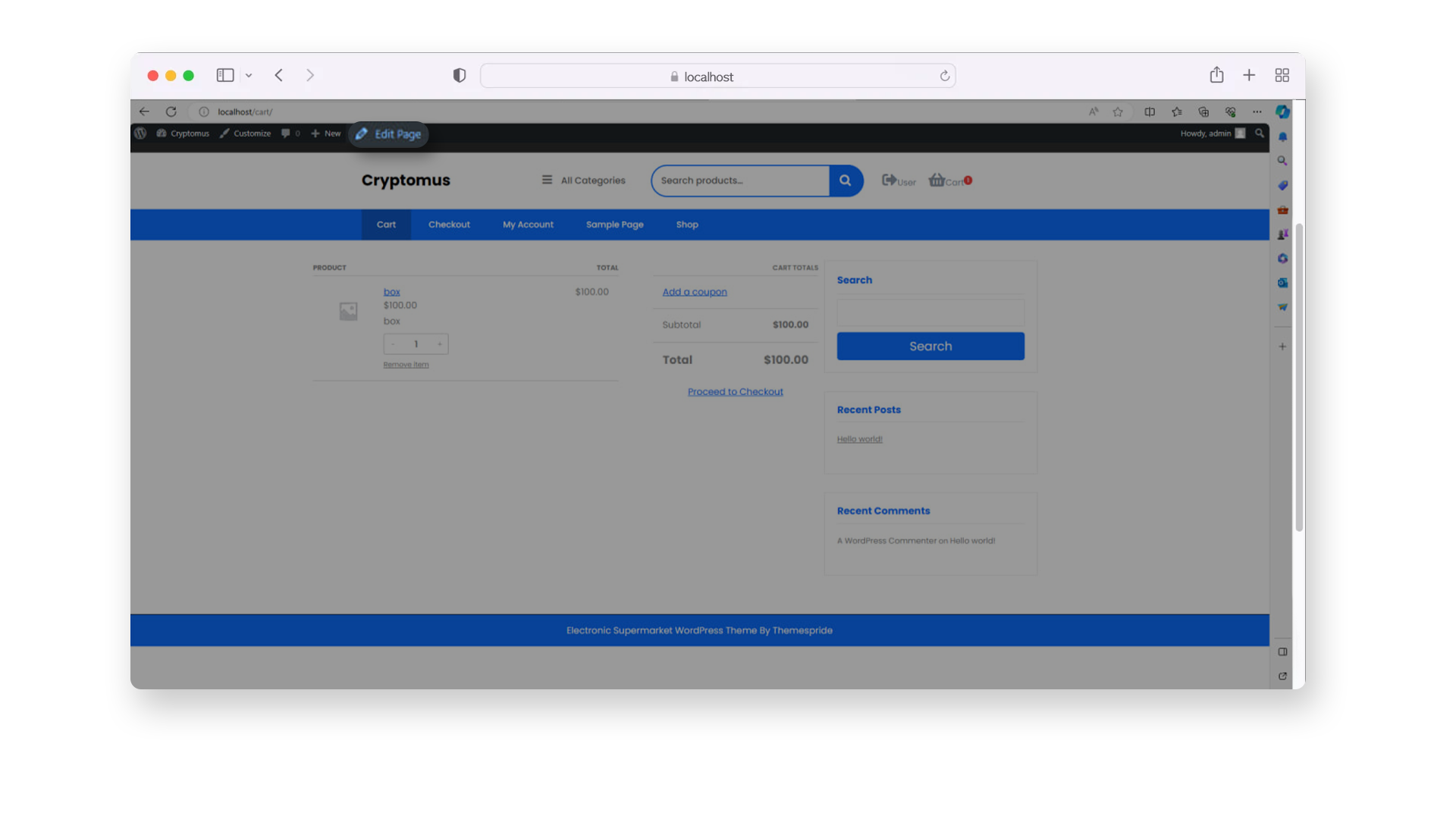
-
Wewnątrz edytora strony kliknij + i dodaj blok shortcode.
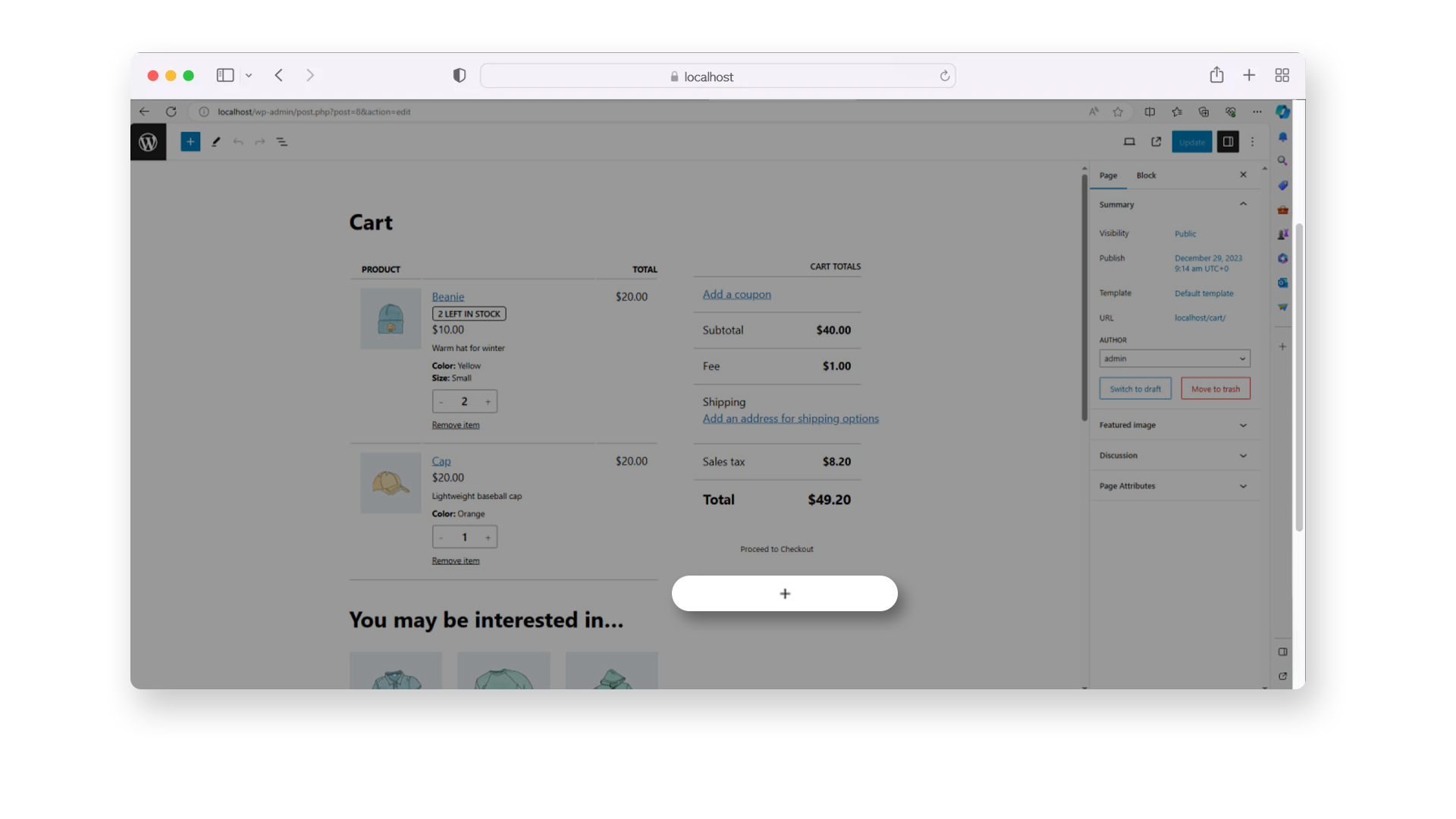
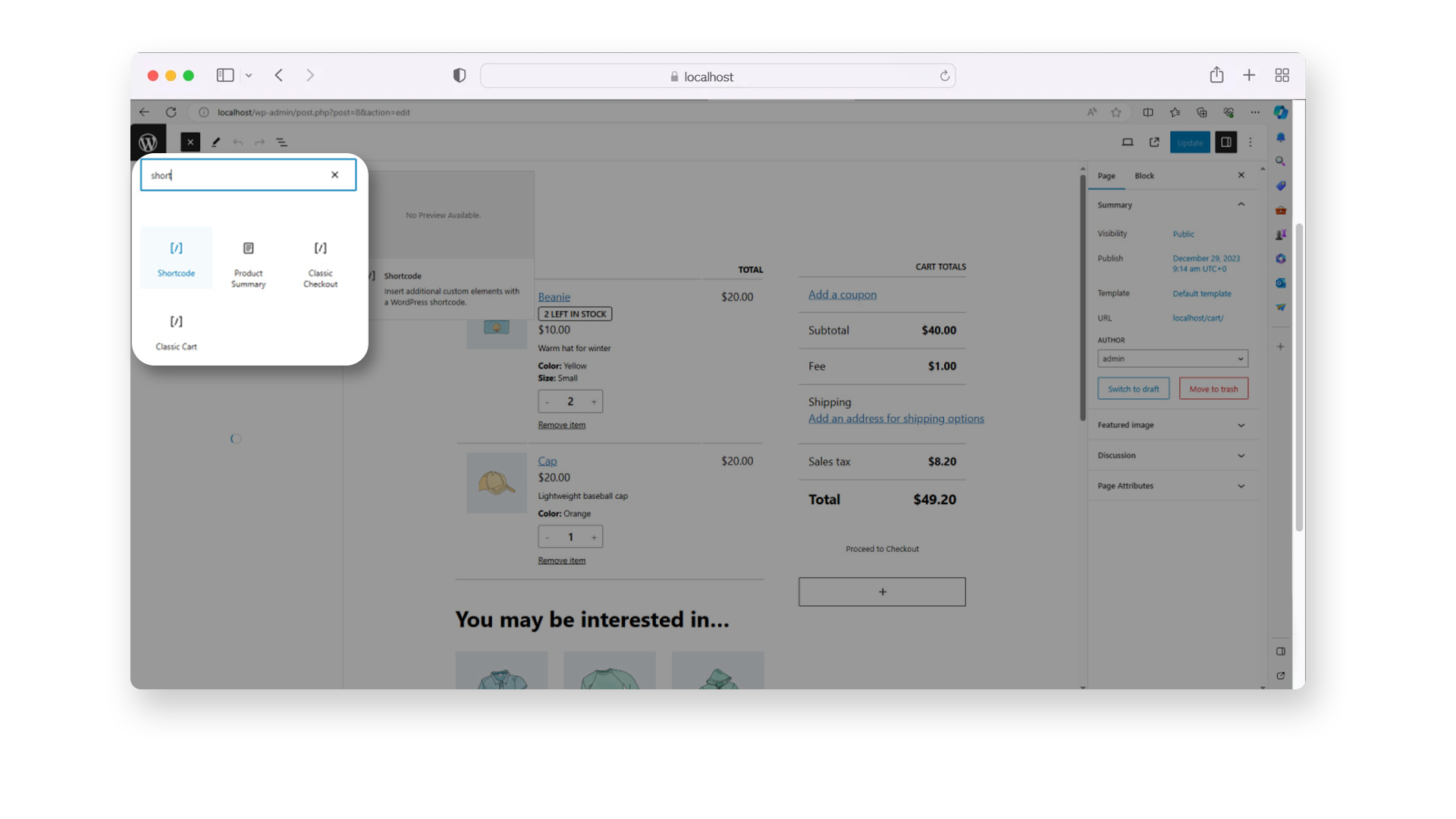
-
Wpisz woocommerce_checkout w dodanym bloku shortcode, tak aby końcowy wynik brzmiał: [woocommerce_checkout].
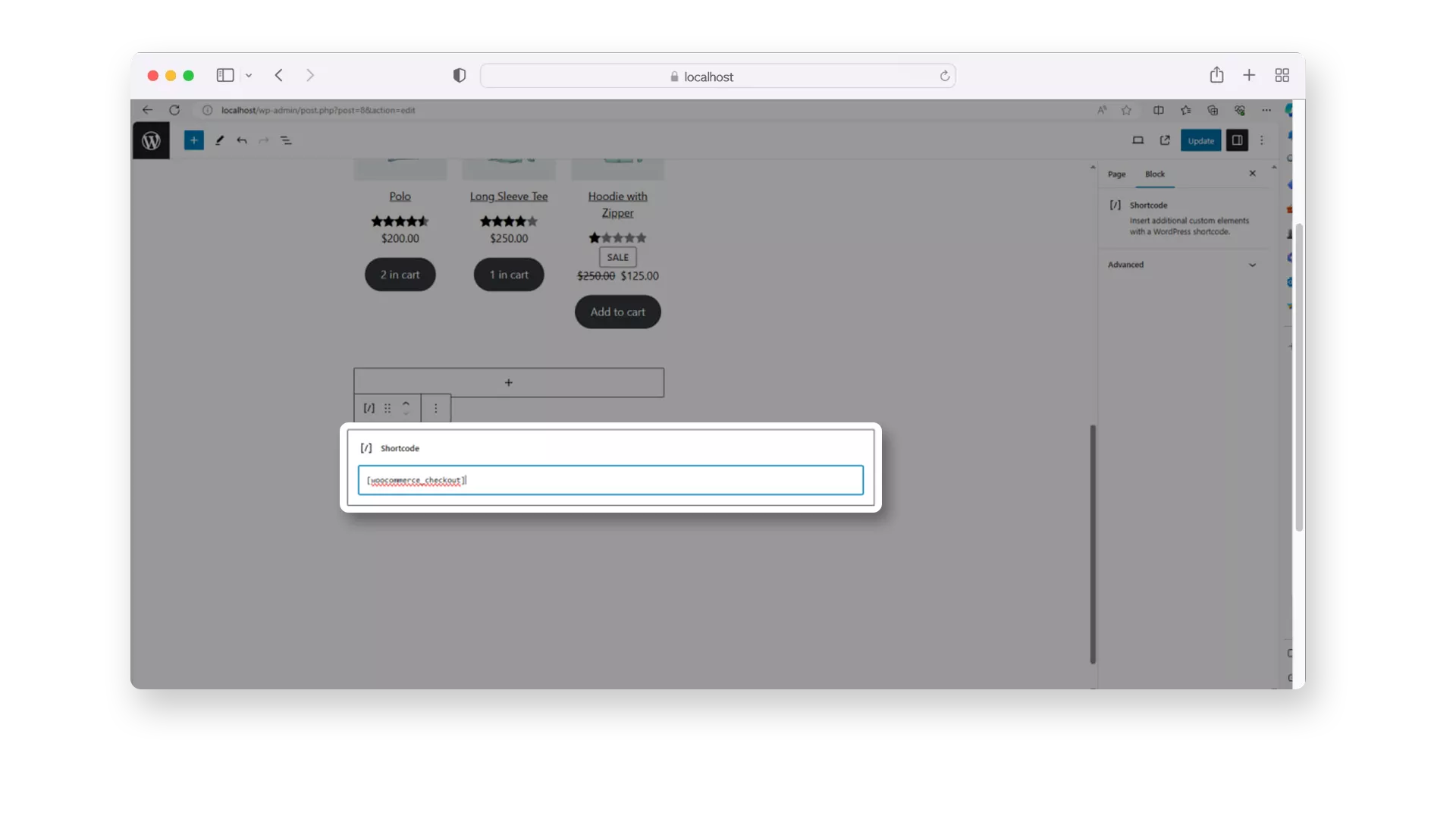
- Zaktualizuj zmiany.
Nowe opcje wtyczki płatniczej WooCommerce
W nowej wersji wtyczki dodano nowe ustawienie Host-to-Host. To ustawienie pozwoli Ci usunąć wzmiankę o Cryptomus z Twojej strony.
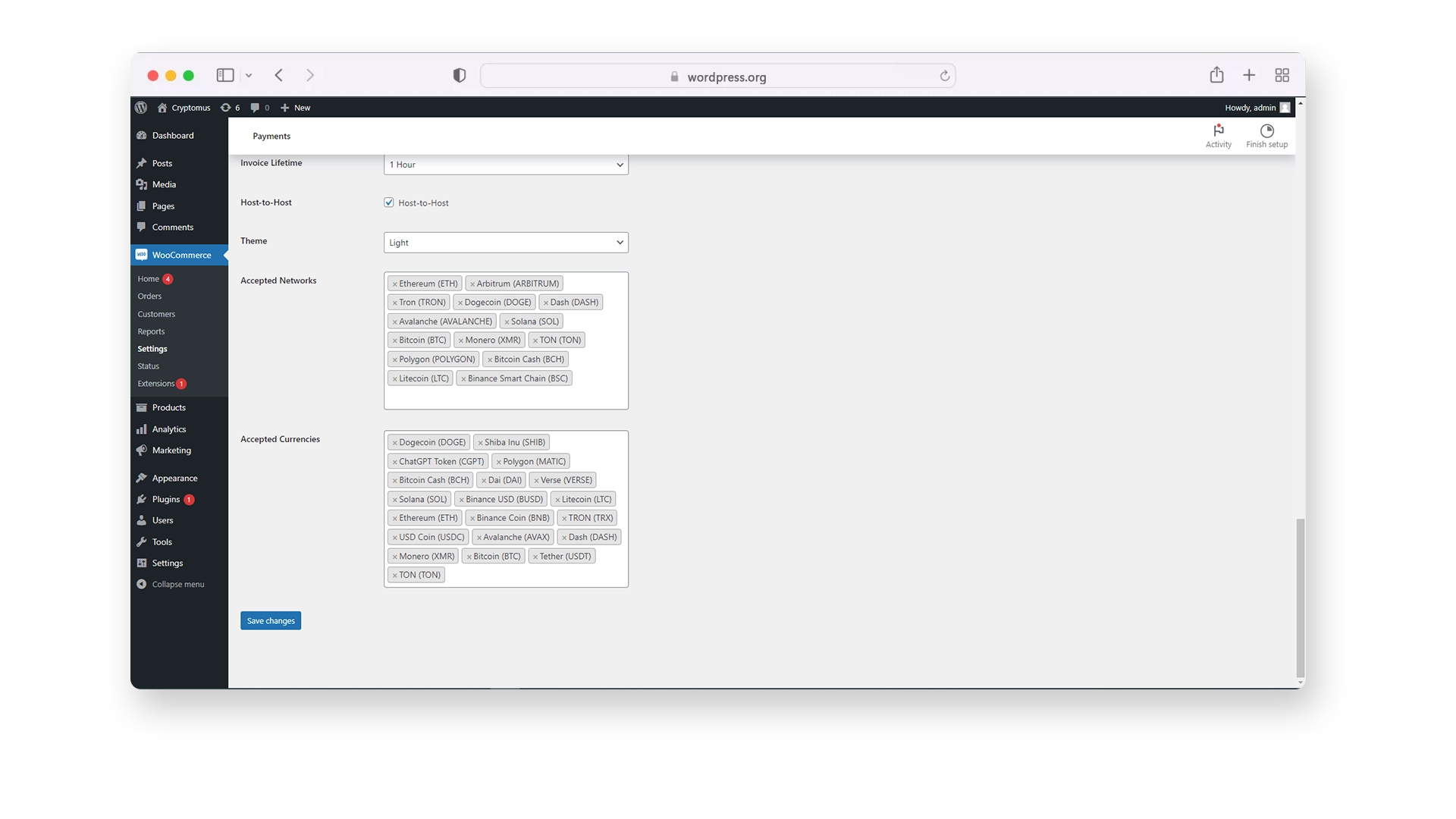
Ustawienie Motyw odpowiada za wybór motywu. Istnieją opcje wstępnie zainstalowane, ale zalecamy stworzenie własnego.
Aby to zrobić, wybierz 'Custom' i przejdź następującą ścieżką: 'wp-content → plugins → cryptomus → templates → custom'. Następnie edytuj pliki PHP form_1.php i form_2.php. Uważaj, aby nie zmieniać nazw pól formularza.
Ustawienia Akceptowane sieci i Akceptowane waluty pozwalają wybrać zestaw monet i sieci, w których chcesz przyjmować płatności na swojej stronie.
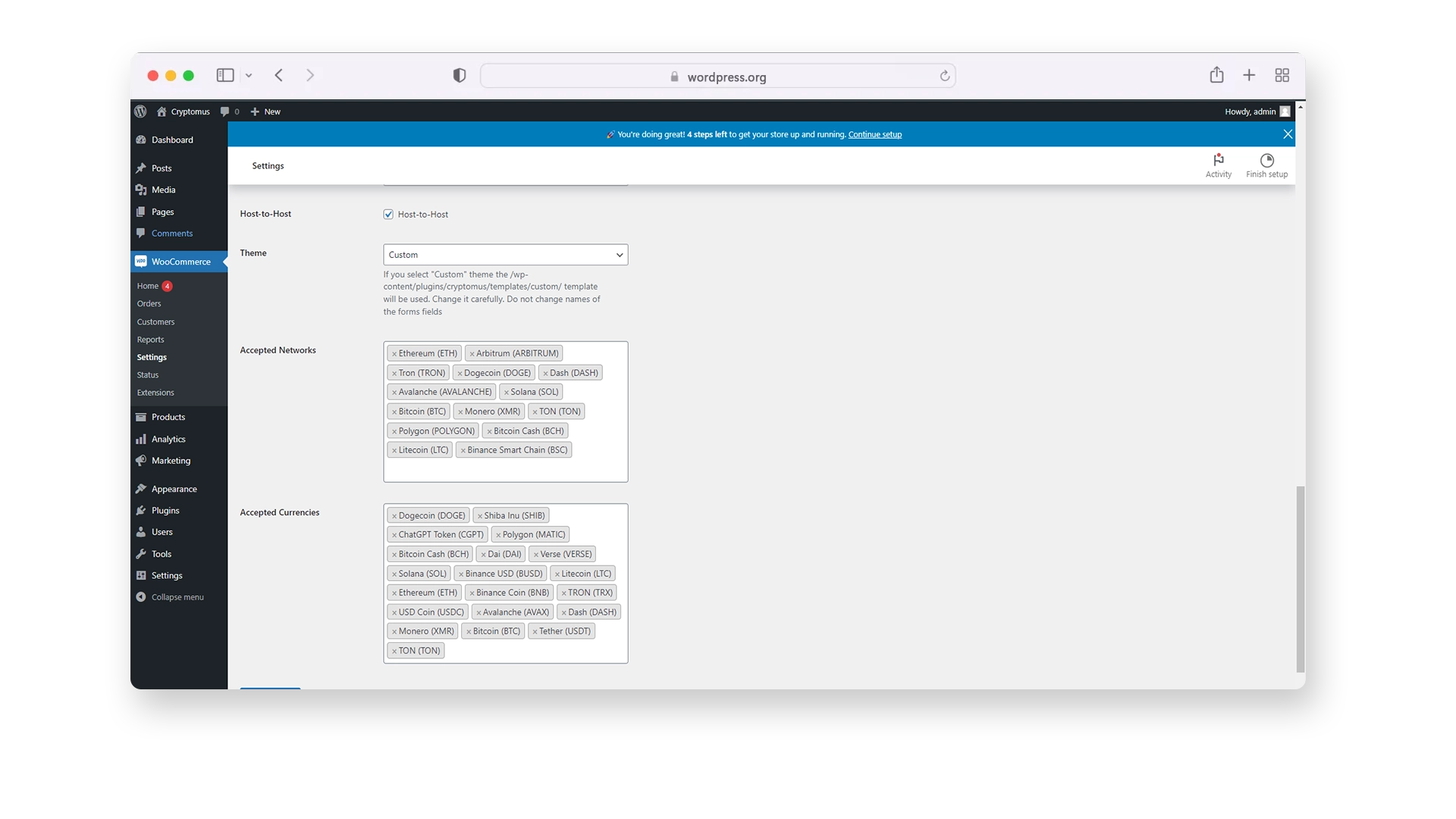
Gotowe! Aby upewnić się, że wszystko działa dobrze, rozważ wykonanie kilku testowych płatności. Przychodzące środki kryptowalutowe zostaną obciążone Twoim kontem sprzedawcy.
Teraz Twoja strona WordPress jest gotowa do przyjmowania płatności kryptowalutowych przez WooCommerce i bramkę płatniczą Cryptomus. Jeśli pozostały jakieś pytania, skontaktuj się z naszym zespołem wsparcia. Życzymy udanych sprzedaży!
Rozwiązania dla różnych platform
Jeśli używasz innych platform dla swojego biznesu online, mamy dla Ciebie rozwiązanie. Poniżej znajduje się lista naszych dostępnych wtyczek dla różnych systemów:
| Platforma | Samouczek | |
|---|---|---|
| WooCommerce | SamouczekKliknij Tutaj | |
| WHMCS | SamouczekKliknij Tutaj | |
| PrestaShop | SamouczekKliknij Tutaj | |
| OpenCart | SamouczekKliknij Tutaj | |
| BillManager | SamouczekKliknij Tutaj | |
| RootPanel | SamouczekKliknij Tutaj | |
| XenForo | SamouczekKliknij Tutaj | |
| PHPShop | SamouczekKliknij Tutaj | |
| Tilda | SamouczekKliknij Tutaj | |
| Shopify | SamouczekKliknij Tutaj | |
| Clientexec | SamouczekKliknij Tutaj | |
| Webasyst | SamouczekKliknij Tutaj | |
| Easy Digital Downloads | SamouczekKliknij Tutaj | |
| HostBill | SamouczekKliknij Tutaj | |
| Magento 2 | SamouczekKliknij Tutaj | |
| Invision Community | SamouczekKliknij Tutaj | |
| Azuriom | SamouczekKliknij Tutaj | |
| Blesta | SamouczekKliknij Tutaj | |
| BigCommerce | SamouczekKliknij Tutaj | |
| WISECP | SamouczekKliknij Tutaj | |
| CS-Cart | SamouczekKliknij Tutaj | |
| WatBot | SamouczekKliknij Tutaj | |
| Amember | SamouczekKliknij Tutaj | |
| Joomla VirtueMart | SamouczekKliknij Tutaj |
Mamy nadzieję, że ten przewodnik wyjaśnił, jak płatności kryptowalutowe można zintegrować z Twoim sklepem WooCommerce i dlaczego stały się one ważną częścią nowoczesnego handlu online. Oferując kryptowalutę jako opcję płatności, sprawiasz, że Twój sklep jest bardziej dostępny na całym świecie, zmniejszasz tarcia przy płatnościach i zwiększasz elastyczność operacyjną. Wdrożenie wtyczki do płatności kryptowalutowych to praktyczny krok w kierunku poprawy doświadczeń klientów i utrzymania przewagi biznesu w gospodarce zorientowanej na technologie cyfrowe.
Oceń artykuł








uwagi
0
Aby dodać komentarz, musisz się zalogować